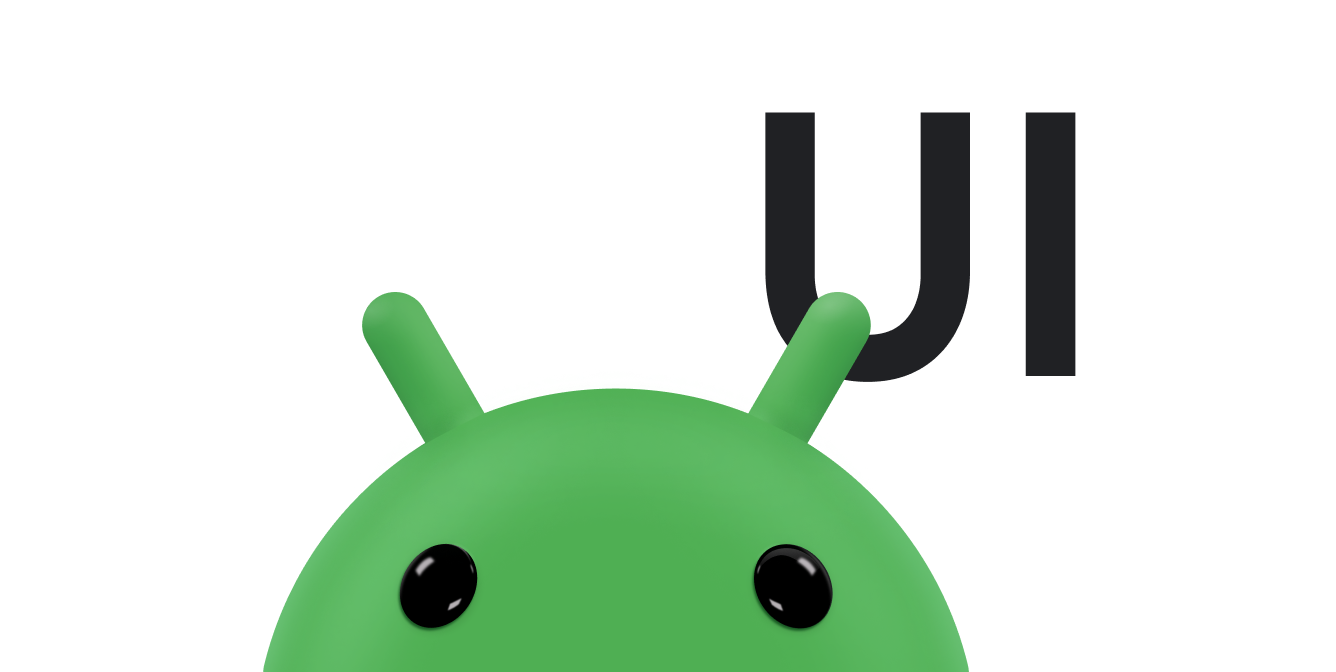Le transizioni di schermata sono transizioni da un'intera schermata a un'altra e sono comuni nelle UI come
procedure guidate di configurazione e presentazioni. Questo argomento mostra come eseguire le slide dello schermo con un
ViewPager2
oggetto. Gli oggetti ViewPager2 possono animare automaticamente le slide dello schermo. Ecco un esempio
di una slide che passa da una schermata di contenuti alla successiva:
Se vuoi andare avanti e vedere un esempio funzionante completo, visualizza questa app di esempio su GitHub.
Per utilizzare ViewPager2, devi aggiungere alcune
dipendenze AndroidX al tuo
progetto. Poi segui i passaggi descritti nelle sezioni successive.
Crea le visualizzazioni
Crea un file di layout da utilizzare in un secondo momento per i contenuti di un fragmento. Devi anche definire una stringa per i contenuti del frammento. L'esempio seguente contiene una visualizzazione di testo che mostra del testo:
<!-- fragment_screen_slide_page.xml --> <ScrollView xmlns:android="http://schemas.android.com/apk/res/android" android:id="@+id/content" android:layout_width="match_parent" android:layout_height="match_parent" > <TextView style="?android:textAppearanceMedium" android:padding="16dp" android:lineSpacingMultiplier="1.2" android:layout_width="match_parent" android:layout_height="wrap_content" android:text="@string/lorem_ipsum" /> </ScrollView>
Creare il frammento
Crea una classe
Fragment che
restituisca il layout creato nel
metodo
onCreateView(). Puoi quindi creare istanze di questo frammento nell'attività principale ogni volta che hai bisogno di una
nuova pagina da mostrare all'utente:
Kotlin
import androidx.fragment.app.Fragment class ScreenSlidePageFragment : Fragment() { override fun onCreateView( inflater: LayoutInflater, container: ViewGroup?, savedInstanceState: Bundle? ): View = inflater.inflate(R.layout.fragment_screen_slide_page, container, false) }
Java
import androidx.fragment.app.Fragment; ... public class ScreenSlidePageFragment extends Fragment { @Override public View onCreateView(LayoutInflater inflater, ViewGroup container, Bundle savedInstanceState) { return (ViewGroup) inflater.inflate( R.layout.fragment_screen_slide_page, container, false); } }
Aggiungere un ViewPager2
ViewPager2 hanno gesti di scorrimento integrati per passare da una pagina all'altra e
mostrano animazioni di scorrimento dello schermo per impostazione predefinita, quindi non è necessario creare un'animazione personalizzata.
ViewPager2 utilizza
oggetti FragmentStateAdapter
come fornitura per le nuove pagine da visualizzare, quindi FragmentStateAdapter utilizza
la classe di frammenti che hai creato.
Per iniziare, crea un layout che contenga un oggetto ViewPager2:
<!-- activity_screen_slide.xml --> <androidx.viewpager2.widget.ViewPager2 xmlns:android="http://schemas.android.com/apk/res/android" android:id="@+id/pager" android:layout_width="match_parent" android:layout_height="match_parent" />
Crea un'attività che:
- Imposta la visualizzazione dei contenuti sul layout con
ViewPager2. - Crea una classe che estende la classe astratta
FragmentStateAdaptere implementa il metodocreateFragment()per fornire istanze diScreenSlidePageFragmentcome nuove pagine. Devi implementare il metodogetItemCount()per l'adattatore del pager, che restituisce il numero di pagine create dall'adattatore. Nell'esempio ce ne sono cinque. - Collega
FragmentStateAdapteragli oggettiViewPager2.
Kotlin
import androidx.fragment.app.Fragment import androidx.fragment.app.FragmentActivity ... /** * The number of pages (wizard steps) to show in this demo. */ private const val NUM_PAGES = 5 class ScreenSlidePagerActivity : FragmentActivity() { /** * The pager widget, which handles animation and allows swiping horizontally * to access previous and next wizard steps. */ private lateinit var viewPager: ViewPager2 override fun onCreate(savedInstanceState: Bundle?) { super.onCreate(savedInstanceState) setContentView(R.layout.activity_screen_slide) // Instantiate a ViewPager2 and a PagerAdapter. viewPager = findViewById(R.id.pager) // The pager adapter, which provides the pages to the view pager widget. val pagerAdapter = ScreenSlidePagerAdapter(this) viewPager.adapter = pagerAdapter } override fun onBackPressed() { if (viewPager.currentItem == 0) { // If the user is currently looking at the first step, allow the system to handle // the Back button. This calls finish() on this activity and pops the back stack. super.onBackPressed() } else { // Otherwise, select the previous step. viewPager.currentItem = viewPager.currentItem - 1 } } /** * A simple pager adapter that represents 5 ScreenSlidePageFragment objects, in * sequence. */ private inner class ScreenSlidePagerAdapter(fa: FragmentActivity) : FragmentStateAdapter(fa) { override fun getItemCount(): Int = NUM_PAGES override fun createFragment(position: Int): Fragment = ScreenSlidePageFragment() } }
Java
import androidx.fragment.app.Fragment; import androidx.fragment.app.FragmentActivity; ... public class ScreenSlidePagerActivity extends FragmentActivity { /** * The number of pages (wizard steps) to show in this demo. */ private static final int NUM_PAGES = 5; /** * The pager widget, which handles animation and allows swiping horizontally to access previous * and next wizard steps. */ private ViewPager2 viewPager; /** * The pager adapter, which provides the pages to the view pager widget. */ private FragmentStateAdapter pagerAdapter; @Override protected void onCreate(Bundle savedInstanceState) { super.onCreate(savedInstanceState); setContentView(R.layout.activity_screen_slide); // Instantiate a ViewPager2 and a PagerAdapter. viewPager = findViewById(R.id.pager); pagerAdapter = new ScreenSlidePagerAdapter(this); viewPager.setAdapter(pagerAdapter); } @Override public void onBackPressed() { if (viewPager.getCurrentItem() == 0) { // If the user is currently looking at the first step, allow the system to handle the // Back button. This calls finish() on this activity and pops the back stack. super.onBackPressed(); } else { // Otherwise, select the previous step. viewPager.setCurrentItem(viewPager.getCurrentItem() - 1); } } /** * A simple pager adapter that represents 5 ScreenSlidePageFragment objects, in * sequence. */ private class ScreenSlidePagerAdapter extends FragmentStateAdapter { public ScreenSlidePagerAdapter(FragmentActivity fa) { super(fa); } @Override public Fragment createFragment(int position) { return new ScreenSlidePageFragment(); } @Override public int getItemCount() { return NUM_PAGES; } } }
Personalizzare l'animazione utilizzando PageTransformer
Per visualizzare un'animazione diversa da quella predefinita della slide dello schermo, implementa l'interfaccia
ViewPager2.PageTransformer
e forniscila all'oggetto ViewPager2. L'interfaccia espone un singolo
metodo,
transformPage().
In ogni punto della transizione dello schermo, questo metodo viene chiamato una volta per ogni pagina visibile (di solito ce n'è solo una) e per le pagine adiacenti fuori dallo schermo. Ad esempio, se la pagina tre è
visibile e l'utente trascina verso la pagina quattro, transformPage() viene chiamato per le pagine due,
tre e quattro a ogni passaggio del gesto.
Nell'implementazione di transformPage(), puoi quindi creare animazioni personalizzate delle slide determinando quali pagine devono essere trasformate in base alla posizione della pagina sullo schermo. Ottieni la posizione della pagina dal parametro position del
metodo transformPage().
Il parametro position indica la posizione di una determinata pagina rispetto al centro dello schermo. Questo parametro è una proprietà dinamica che cambia man mano che l'utente scorre una serie di pagine. Quando una pagina riempie lo schermo, il suo valore di posizione è 0. Quando una pagina
viene trascinata fuori dal lato destro dello schermo, il suo valore di posizione è 1. Se l'utente scorre
a metà tra la prima e la seconda pagina, la prima pagina ha una posizione di -0.5 e la seconda una
posizione di 0.5. In base alla posizione delle pagine sullo schermo, puoi creare
animazioni di scorrimento personalizzate impostando le proprietà della pagina con metodi come
setAlpha(),
setTranslationX(),
o
setScaleY().
Quando hai un'implementazione di un
PageTransformer,
chiama
setPageTransformer()
con la tua implementazione per applicare le animazioni personalizzate. Ad esempio, se hai un
PageTransformer denominato ZoomOutPageTransformer, puoi impostare le animazioni
personalizzate in questo modo:
Kotlin
val viewPager: ViewPager2 = findViewById(R.id.pager) ... viewPager.setPageTransformer(ZoomOutPageTransformer())
Java
ViewPager2 viewPager = findViewById(R.id.pager); ... viewPager.setPageTransformer(new ZoomOutPageTransformer());
Consulta le sezioni Trasformazione della pagina con riduzione dello zoom e Trasformazione della pagina in profondità per esempi di PageTransformer.
Trasformazione della pagina con riduzione dello zoom
Questo trasformatore di pagine riduce e sfuma le pagine quando scorri tra pagine adiacenti. Man mano che una pagina si avvicina al centro, torna alle dimensioni normali e riappare.
ZoomOutPageTransformer.
Kotlin
private const val MIN_SCALE = 0.85f private const val MIN_ALPHA = 0.5f class ZoomOutPageTransformer : ViewPager2.PageTransformer { override fun transformPage(view: View, position: Float) { view.apply { val pageWidth = width val pageHeight = height when { position < -1 -> { // [-Infinity,-1) // This page is way off-screen to the left. alpha = 0f } position <= 1 -> { // [-1,1] // Modify the default slide transition to shrink the page as well. val scaleFactor = Math.max(MIN_SCALE, 1 - Math.abs(position)) val vertMargin = pageHeight * (1 - scaleFactor) / 2 val horzMargin = pageWidth * (1 - scaleFactor) / 2 translationX = if (position < 0) { horzMargin - vertMargin / 2 } else { horzMargin + vertMargin / 2 } // Scale the page down (between MIN_SCALE and 1). scaleX = scaleFactor scaleY = scaleFactor // Fade the page relative to its size. alpha = (MIN_ALPHA + (((scaleFactor - MIN_SCALE) / (1 - MIN_SCALE)) * (1 - MIN_ALPHA))) } else -> { // (1,+Infinity] // This page is way off-screen to the right. alpha = 0f } } } } }
Java
public class ZoomOutPageTransformer implements ViewPager2.PageTransformer { private static final float MIN_SCALE = 0.85f; private static final float MIN_ALPHA = 0.5f; public void transformPage(View view, float position) { int pageWidth = view.getWidth(); int pageHeight = view.getHeight(); if (position < -1) { // [-Infinity,-1) // This page is way off-screen to the left. view.setAlpha(0f); } else if (position <= 1) { // [-1,1] // Modify the default slide transition to shrink the page as well. float scaleFactor = Math.max(MIN_SCALE, 1 - Math.abs(position)); float vertMargin = pageHeight * (1 - scaleFactor) / 2; float horzMargin = pageWidth * (1 - scaleFactor) / 2; if (position < 0) { view.setTranslationX(horzMargin - vertMargin / 2); } else { view.setTranslationX(-horzMargin + vertMargin / 2); } // Scale the page down (between MIN_SCALE and 1). view.setScaleX(scaleFactor); view.setScaleY(scaleFactor); // Fade the page relative to its size. view.setAlpha(MIN_ALPHA + (scaleFactor - MIN_SCALE) / (1 - MIN_SCALE) * (1 - MIN_ALPHA)); } else { // (1,+Infinity] // This page is way off-screen to the right. view.setAlpha(0f); } } }
Trasformatore della pagina di profondità
Questo trasformatore di pagine utilizza l'animazione di scorrimento predefinita per le pagine che scorrono verso sinistra, mentre utilizza un'animazione "profondità" per le pagine che scorrono verso destra. Questa animazione di profondità sfuma la pagina e la ridimensiona linearmente.
DepthPageTransformer.
Durante l'animazione di profondità, l'animazione predefinita (una slide dello schermo) viene comunque riprodotta, quindi devi contrastare la slide dello schermo con una traslazione X negativa. Ad esempio:
Kotlin
view.translationX = -1 * view.width * position
Java
view.setTranslationX(-1 * view.getWidth() * position);
L'esempio seguente mostra come contrastare l'animazione di scorrimento dello schermo predefinita in un transformer di pagine funzionante:
Kotlin
private const val MIN_SCALE = 0.75f @RequiresApi(21) class DepthPageTransformer : ViewPager2.PageTransformer { override fun transformPage(view: View, position: Float) { view.apply { val pageWidth = width when { position < -1 -> { // [-Infinity,-1) // This page is way off-screen to the left. alpha = 0f } position <= 0 -> { // [-1,0] // Use the default slide transition when moving to the left page. alpha = 1f translationX = 0f translationZ = 0f scaleX = 1f scaleY = 1f } position <= 1 -> { // (0,1] // Fade the page out. alpha = 1 - position // Counteract the default slide transition. translationX = pageWidth * -position // Move it behind the left page. translationZ = -1f // Scale the page down (between MIN_SCALE and 1). val scaleFactor = (MIN_SCALE + (1 - MIN_SCALE) * (1 - Math.abs(position))) scaleX = scaleFactor scaleY = scaleFactor } else -> { // (1,+Infinity] // This page is way off-screen to the right. alpha = 0f } } } } }
Java
@RequiresApi(21) public class DepthPageTransformer implements ViewPager2.PageTransformer { private static final float MIN_SCALE = 0.75f; public void transformPage(View view, float position) { int pageWidth = view.getWidth(); if (position < -1) { // [-Infinity,-1) // This page is way off-screen to the left. view.setAlpha(0f); } else if (position <= 0) { // [-1,0] // Use the default slide transition when moving to the left page. view.setAlpha(1f); view.setTranslationX(0f); view.setTranslationZ(0f); view.setScaleX(1f); view.setScaleY(1f); } else if (position <= 1) { // (0,1] // Fade the page out. view.setAlpha(1 - position); // Counteract the default slide transition. view.setTranslationX(pageWidth * -position); // Move it behind the left page view.setTranslationZ(-1f); // Scale the page down (between MIN_SCALE and 1). float scaleFactor = MIN_SCALE + (1 - MIN_SCALE) * (1 - Math.abs(position)); view.setScaleX(scaleFactor); view.setScaleY(scaleFactor); } else { // (1,+Infinity] // This page is way off-screen to the right. view.setAlpha(0f); } } }
Risorse aggiuntive
Per saperne di più su ViewPager2, consulta le seguenti risorse aggiuntive.
Campioni
- Esempi di ViewPager2 su GitHub.
Video
- Turning the Page: Migrating to ViewPager2 (Android Dev Summit '19)